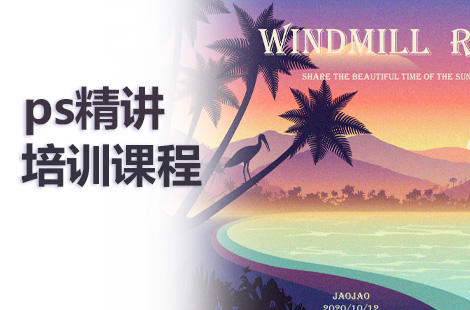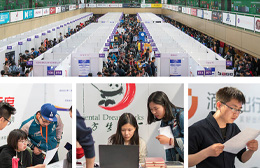PS基础讲解
嗨!你想了解如何介绍一个界面的各种功能以及相关的视图操作吗?好的,我们来聊聊这个。
首先,我们来谈谈界面介绍。一个优秀的界面设计,都会考虑到用户的操作习惯和体验感受。这个界面通常会包含菜单、工具栏、画布、状态栏等部分。菜单里会有各种功能选项,工具栏则是一些常用工具的集合,画布是你可以自由创作的空间,状态栏则会显示一些当前的操作状态等信息。同时,界面的布局要合理,色彩搭配要和谐,让人一看就能明白。
接下来是视图操作部分。在界面里,我们经常需要进行一些视图操作,比如移动、放大和缩小。这些操作都很直观,上手容易。
1. 移动:通常可以通过鼠标或触控笔拖动来实现。在画布上选择你希望移动的元素,然后按住鼠标或触控笔进行拖动,它就会跟着你的动作移动。
2. 放大:如果你觉得当前显示的画面太小,想要看得更清楚,可以进行放大操作。一般可以通过鼠标滚轮或者专门的放大工具来实现。滚动鼠标滚轮可以逐渐放大或缩小画面,而放大工具则可以让你快速调整到你想要的尺寸。
3. 缩小:与放大操作相反,缩小可以让你看到更全面的画面。同样,你也可以通过鼠标滚轮或者专门的缩小工具来实现。
在进行这些操作时,界面通常会给出一些提示或者反馈,让你知道当前的操作是否成功或者还有哪些选项可以选择。同时,为了用户体验,界面也会尽可能地减少操作步骤和复杂度,让你能够更顺畅地进行各种操作。
总的来说,一个好的界面设计和流畅的操作体验是相辅相成的。只有两者都兼顾,用户才能在使用过程中感受到真正的便捷和舒适。希望这个简单的介绍能帮到你!
PS软件抠图
这些工具听起来像是数字图像处理或设计软件中的工具名称,它们通常用于选择、编辑或创建图像的不同部分。让我为你简要介绍一下这些工具的功能:
1. 魔棒工具:通常用于快速选择图像中的相似颜色区域。它可以根据颜色或色调快速选择大片的区域,对于处理图像或创建选区非常有用。
2. 快速选择工具:类似于魔棒工具,可以快速选择具有相似特征的图像区域。它可能具有更高的选择精度和更多的选项,以便更精确地控制选择范围。
3. 选框工具:用于在图像上创建矩形或椭圆形的选区。这对于裁剪图像或选择特定区域进行编辑非常有用。
4. 套索工具:用于手动绘制选区边界,适用于选择不规则形状或复杂区域的图像。你可以通过拖动鼠标来创建任意形状的选区。
5. 磁性套索工具:一种自动检测图像边缘并创建选区的工具。它可以识别图像的边缘并自动将选区边界放置在边缘上,适用于快速选择具有清晰边缘的图像区域。
这些工具可以帮助你轻松选择和编辑图像的不同部分,从而实现各种设计或处理需求。不过请注意,由于不同的软件可能会有不同的工具和功能,所以具体的操作方式和效果可能会有所不同。
钢笔工具
钢笔抠图、钢笔工具绘制图形
图层蒙版
应用图层蒙版制作多图像的合成。